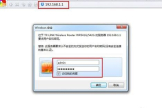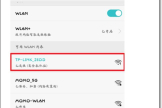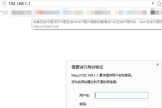路由器加密怎么设置(怎么给自家的wifi加密)
一、路由器加密怎么设置
有时候用户担心使用无线路由器的时候,附近有无线网卡的.朋友会蹭个网,降低了自己的上网带宽,也对本身的电脑数据产生一定的不安全因素。
接下来我搜集了路由器加密怎么设置,欢迎阅读查看,希望帮助到大家。
路由器加密怎么设置
确认无线网已经连接,可以从状态栏里看出
打开浏览器,输入路由器地址:正常是192.168.1.1.以你个人路由器地址为准。
就可以进入路由器设置页面。
进去前会有登录提示,正常默认是账号为:admin,密码也是admin
小猪的无线路由器里的设置在,“无线设置”下的“无线安全设置”。
有些路由器会在安全设置里。
进去无线安全设置,除了不设置密码的选项外,还出现3种加密方式:
1、WPA-PSK/WPA2-PSK——一般用户均选用这种模式,这种模式是比较安全,能够阻止一般偷网软件的攻击。
2、WPA/WPA2
3、WEP
设定自己的路由器密码,提醒下,大家要注意大小写。
注意事项
静态IP地址:前端运营商给提供了一个固定的IP地址、网关、DNS等等参数,在一些光纤线路上有应用。
静态IP要输入运营商给您的IP地址、网关等参数
动态动态IP:没用路由器之前,电脑只要连接好线路,不用拨号,也不用设置IP地址等就能上网的,在小区宽带、校园网等环境中会有应用。
二、怎么给自家的wifi加密
1、在浏览器上面输入ip地址:http://192.168.1.1/或http://192.168.0.1/出现路由器登陆窗口输入用户名跟密码。
用户名默认一般为:admin,密码为空或为:admin
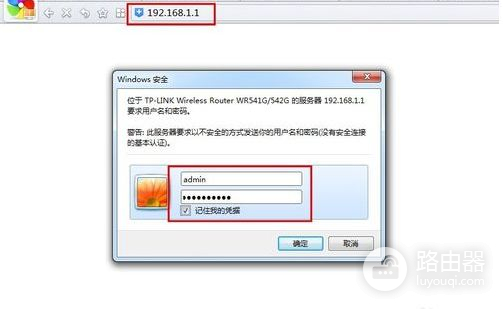
2、在左边栏目上选择设置向导,下一步后选择PPPoE(ADSL虚拟拨号),点击下一步,填写好上网宽带的拨号账号跟密码,继续下一步。
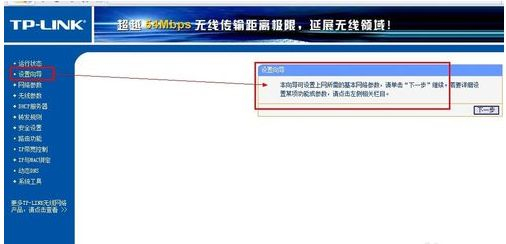
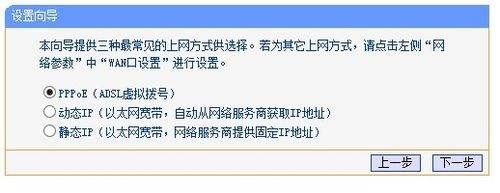
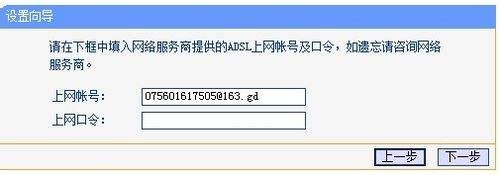
3、开启无线状态,继续下一步,设置选择“开启无线安全”,在psk密码栏目上填写好wifi密码(密码不能少于8个字符),下一步点击完成即可,就这样wifi网络跟密码都已经创建好了。

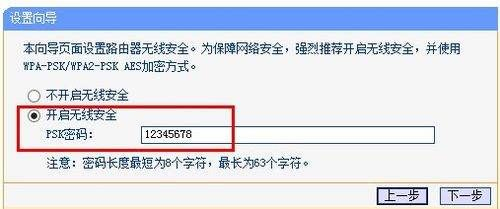
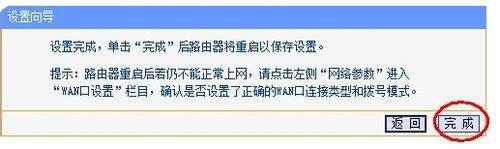
扩展资料:
wifi安全防范措施:
第一,谨慎使用公共场合的WiFi热点。
官方机构提供的而且有验证机制的WiFi,可以找工作人员确认后连接使用。
其他可以直接连接且不需要验证或密码的公共WiFi风险较高,背后有可能是钓鱼陷阱,尽量不使用。
第二,使用公共场合的WiFi热点时,尽量不要进行网络购物和网银的操作,避免重要的个人敏感信息遭到泄露,甚至被黑客银行转账。
第三,养成良好的WIFI使用习惯。
手机会把使用过的WiFi热点都记录下来,如果WiFi开关处于打开状态,手机就会不断向周边进行搜寻,一旦遇到同名的热点就会自动进行连接,存在被钓鱼风险。
因此当我们进入公共区域后,尽量不要打开WiFi开关,或者把WiFi调成锁屏后不再自动连接,避免在自己不知道的情况下连接上恶意WiFi。
第四,家里路由器管理后台的登录账户、密码,不要使用默认的admin,可改为字母加数字的高强度密码;设置的WiFi密码选择WPA2加密认证方式,相对复杂的密码可大大提高黑客破解的难度。
第五,不管在手机端还是电脑端都应安装安全软件。
对于黑客常用的钓鱼网站等攻击手法,安全软件可以及时拦截提醒。
金山毒霸正在内测的“路由管理大师”功能,还能有效防止家用路由器遭到攻击者劫持,防止网民上网裸奔。
三、路由器怎么加密设置
如今,无线路由器是不少宽带用户家庭的必备设备,无线宽带为用户畅享数字生活带来了不少便利。
不过,无线网络由于通过无线信号传送,目前有很多网友在使用无线路由器时,出现了无线宽带被“蹭网”的问题。
被“蹭网”不仅网速会变慢,而且聊天记录、个人照片、账户密码等信息也会有泄露的危险。
下面我就为大家介绍几个为无线路由器加密的技巧,超管用。
路由器怎么加密设置
1.关闭SSID广播
SSID是无线网络的名称,在对无线网络进行设置时,用户一般都会给自己的家用无线网络起一个好记的SSID。
一般无线路由器的SSID广播功能都是打开的,虽然方便了用户登录网络,但是“蹭网”的人也会很容易发现它,因此建议用户关闭SSID广播功能。
用户可登录路由器的管理界面,把“启用SSID广播”功能上的“对号”去掉,然后点应用即可。
这样,如果有人再想蹭网,就搜索不到你的无线信号了。
有用户可能会问,搜不到无线信号,自己需要连接时该怎么办呢?
用户可在电脑的控制面板中选择“网络和共享中心信息”,找到“设置新的连接或网络”,点击其中的“手动连接无线网络”。
再输入无线网络的SSID、密码,并在“即使网络未进行广播也连接”的复选框中打钩,点击下一步系统就会自动扫描相应网络信号接入网络了。
2.禁用WEP方式加密
很多人在使用路由器时,密码设定上选择了WEP密码方式,这种密码保护方式技术上过于简单,“蹭网”者很容易通过工具轻松破解,在信号强度高时,1分钟左右就可以破解密码。
建议用户使用无线路由器中的WPA2方式加密,安全性会更高一些。
方法是:登录路由器的管理界面,点击高级设置-无线设置-无线安全(或者无线加密)-安全模式,选择其中的WPA2,输入无线加密密码,点击确定即可。
3.开启MAC过滤
现在的智能手机和平板电脑中都有无线网卡,每个网卡都有一个唯一的MAC地址,类似我们的身份证号码。
用户可以把自己家里无线设备的MAC地址和无线路由器进行绑定,仅允许指定的无线网卡访问自己的无线网络,这样就为自己的无线网络加了一种进入限制。
在路由器设置界面,进入高级设置-无线设置-无线网卡访问列表(MAC地址过滤),点击添加,设备会自动显示连接到路由器的MAC地址,选中自己的MAC地址,再点击应用,你的网络就记住你的电子设备了。
4.降低路由器功率
无线路由器的功率越大,网络信号的强度就越强,覆盖的范围就越广,相应地被“蹭网”的.概率就越大。
如果适当减小无线信号的发射功率,别人接收不到信号,或者信号很弱,也就无法“蹭网”了。
用户在路由器的配置界面中选择“高级”选项,进入后点选和修改路由器的发射功率即可
以上就是我给大家分享的无线路由器加密小技巧,望大家喜欢哦。
推荐
如果你想在自己电脑上放置一个网站、邮箱系统,而又想别人在外网就可以访问你的服务器,那么出了在电脑上安装服务器软件,还要在路由器上面设置映射。
1、首先打开路由器(这里以TP为例,其他类似)控制界面。
2、进入转发规则栏目,选择虚拟服务。
就会出现下面界面:
各栏目对应信息
服务端口号: 就是为你创建的服务器开放端口号,譬如网站服务器一般都是80端口,ftp服务器是21,如果是办公软件系统,就需要对方给我们提供端口号了。
也可以输入一个端口段,如:6001-6008.
IP地址: 局域网中作为服务器的计算机的IP地址,也就是你的内网ip,一般都为192.168.1.* 。
协议: 服务器所使用的协议,一般选择全部就不会错了。
填写完成后,选择生效,然后保存,重启路由器即可。
如果是给办公软件开放外网访问端口,那么就要点击进入特殊应用程序栏目,设置开放这些软件系统的映射端口,最后生效,保存即可。
其中各栏目对应信息
触发端口: 用于触发应用程序的端口号,一般填入软件开发商提供的端口号。
触发协议: 用于触发应用程序的协议类型,选择全部就不会错了。
开放端口: 当触发端口被探知后,在该端口上通向内网的数据包将被允许穿过防火墙,以使相应的特殊应用程序能够在NAT路由下正常工作,同样添加软件开发商提供的端口号。
注意事项
不同品牌的路由稍有差别,不过栏目的设置基本就这几种,可以参考一下各自的操作说明书;
如果连接的外链ip是动态ip,那么访问网站的话,还需要安装一个动态ip服务软件,才能实现外网的访问。